Ab der Version 5.15 ist es denkbar einfach, aus dem normalen Benutzer-Modus in den administrativen Modus zu wechseln!Inhalt: 1.) ... Der schnelle Wechsel in den administrativen Modus ist sehr einfach in DesktopOK!
|
| (Bild-1) Vom Benutzer in den administrativen Modus wechseln! |
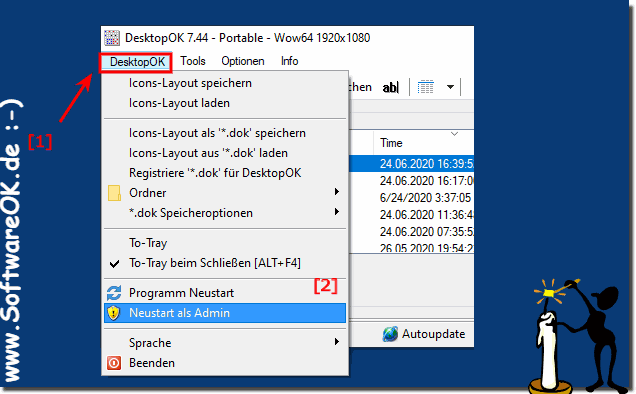 |
2.) Neu ab 7.44 aus dem administrativen Modus zurück in den nicht Administrativen!
Zurück in den Nicht Administrativen Modus auch über das Hauptmenü! Somit können sie jederzeit das Programm aus dem Administrativen Modus mit Admin Rechten in den niedrigeren nicht Admin Modus mit weniger rechten starten also als Standard User.| (Bild-2) Aus dem administrativen Modus in den nicht Admin Modus! |
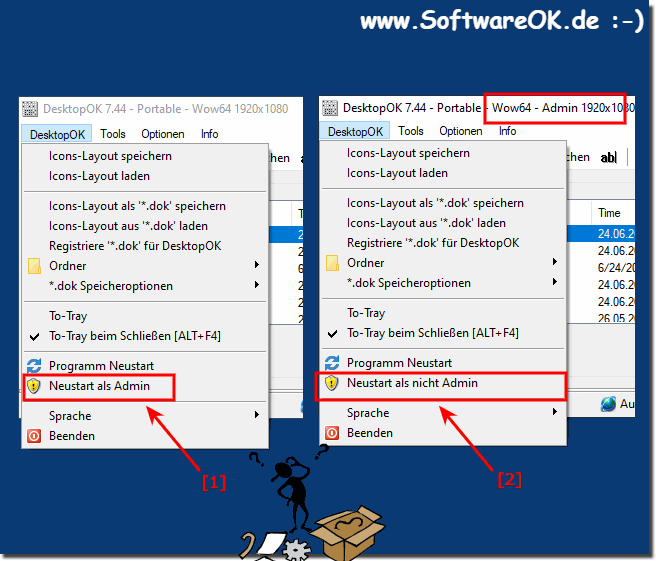 |
3.) Was sollte ich beachten im administrativen Modus und warum?
Bei DesktopOK gibt es keine Probleme, außer Sie starten den Lieblings Internet Browser, Chrome, EDGE, Firefox, Opera, IE11, ... dann wird der Internet Browser auch im Admin-Mode gestartet, was aber selten der Fall ist in DesktopOK, das geht nur, wenn Sie denn mal spenden wollen über die Schaltfläche unten!| (Bild-3) Administrativen Modus wegen Internet zurück in nicht Admin Modus! |
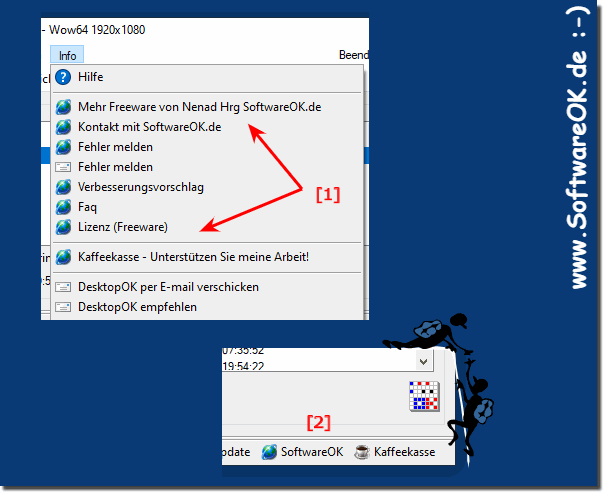 |
4.) ... Wozu der Admin und nicht Admin Modus!
Es liegt an den MS Windows Zugriffsrechten!
Dies ist die Sicherheit in Windows 10 und 8.1 (Benutzeroberflächen-Berechtigungsisolierung). Dies verhindert, dass Prozesse auf niedrigerer Ebene an übergeordnete Prozesse Abfragen senden, in diesem kann DesktopOK die Maus und Tastatur Abfragen nicht machen, wenn im Vordergrund ein administratives Programm ist!
Lesen Sie mehr über Windows Integrity Mechanism Design!
Ist aber das gleiche wie im Quad-Explorer:
Hier Beschrieben ►► Kein Drag und Drop zum Explorer im Admin-Modus!!
FAQ 29: Aktualisiert am: 28 August 2023 11:07
